Ubuntu 22.04 minikube 설치 및 Lens 연동
이번에 새로 구매한 노트북에 Ubuntu 22.04를 설치하면서 Kubernetes 환경을 구축한 내용을 정리해봤습니다. 목표는 아래와 같습니다.
- Minikube 및 Helm 설치
- Lens 설치 및 연동
1. Minikube 및 Helm 설치
docker 설치
$ sudo apt update
$ sudo apt install apt-transport-https ca-certificates curl software-properties-common
$ curl -fsSL https://download.docker.com/linux/ubuntu/gpg | sudo gpg --dearmor -o /usr/share/keyrings/docker-archive-keyring.gpg
$ echo "deb [arch=$(dpkg --print-architecture) signed-by=/usr/share/keyrings/docker-archive-keyring.gpg] https://download.docker.com/linux/ubuntu $(lsb_release -cs) stable" | sudo tee /etc/apt/sources.list.d/docker.list > /dev/null
$ sudo apt install docker.io
$ sudo usermod -aG docker $USER && newgrp docker
$ sudo service docker status
$ sudo service containerd status
설치 후 docker와 containerd status가 active로 나오면 정상 설치된 것입니다.
minikube 설치
$ curl -Lo minikube https://storage.googleapis.com/minikube/releases/latest/minikube-linux-amd64
$ chmod +x minikube
$ sudo install minikube /usr/local/bin/
$ cat <<EOF | sudo tee /etc/modules-load.d/k8s.conf
br_netfilter
EOF
$ cat <<EOF | sudo tee /etc/sysctl.d/k8s.conf
net.bridge.bridge-nf-call-ip6tables = 1
net.bridge.bridge-nf-call-iptables = 1
EOF
$ sudo sysctl --system
$ sudo curl -fsSLo /usr/share/keyrings/kubernetes-archive-keyring.gpg https://packages.cloud.google.com/apt/doc/apt-key.gpg
$ echo "deb [signed-by=/usr/share/keyrings/kubernetes-archive-keyring.gpg] https://apt.kubernetes.io/ kubernetes-xenial main" | sudo tee /etc/apt/sources.list.d/kubernetes.list
$ sudo apt install kubelet kubeadm kubectl
$ sudo apt-mark hold kubelet kubeadm kubectl
$ minikube start --network-plugin=cni --cni=bridge --container-runtime=containerd --bootstrapper=kubeadm
😄 Ubuntu 22.04 의 minikube v1.30.1
✨ 자동적으로 docker 드라이버가 선택되었습니다. 다른 드라이버 목록: none, ssh
❗ With --network-plugin=cni, you will need to provide your own CNI. See --cni flag as a user-friendly alternative
📌 Using Docker driver with root privileges
👍 minikube 클러스터의 minikube 컨트롤 플레인 노드를 시작하는 중
🚜 베이스 이미지를 다운받는 중 ...
💾 쿠버네티스 v1.26.3 을 다운로드 중 ...
> preloaded-images-k8s-v18-v1...: 428.27 MiB / 428.27 MiB 100.00% 1.66 Mi
> [gcr.io/k8s-minikube/kicbase](http://gcr.io/k8s-minikube/kicbase)...: 373.53 MiB / 373.53 MiB 100.00% 1.34 Mi
🔥 Creating docker container (CPUs=2, Memory=3900MB) ...
📦 쿠버네티스 v1.26.3 을 containerd 1.6.20 런타임으로 설치하는 중
▪ 인증서 및 키를 생성하는 중 ...
▪ 컨트롤 플레인이 부팅...
▪ RBAC 규칙을 구성하는 중 ...
🔗 Configuring bridge CNI (Container Networking Interface) ...
▪ Using image [gcr.io/k8s-minikube/storage-provisioner:v5](http://gcr.io/k8s-minikube/storage-provisioner:v5)
🔎 Kubernetes 구성 요소를 확인...
🌟 애드온 활성화 : storage-provisioner, default-storageclass
🏄 끝났습니다! kubectl이 "minikube" 클러스터와 "default" 네임스페이스를 기본적으로 사용하도록 구성되었습니다.
# cni 설치 (weave)
$ kubectl apply -f https://github.com/weaveworks/weave/releases/download/v2.8.1/weave-daemonset-k8s.yaml
# 동작중인 pods 목록 확인
$ kubectl get pods -A
kube-system coredns-787d4945fb-svxql 1/1 Running 0 10m
kube-system etcd-minikube 1/1 Running 0 10m
kube-system kube-apiserver-minikube 1/1 Running 0 10m
kube-system kube-controller-manager-minikube 1/1 Running 0 10m
kube-system kube-proxy-4mt5w 1/1 Running 0 10m
kube-system kube-scheduler-minikube 1/1 Running 0 10m
kube-system storage-provisioner 1/1 Running 0 10m
kube-system weave-net-9nqst 2/2 Running 0 12m
설치 이후 나중에 노트북을 재부팅해야하는 경우에는 위의 minikube start 명령어만 실행하면 이전에 사용중이었던 Pods가 동일하게 올라갑니다.
helm 설치
$ curl -fsSL -o get_helm.sh https://raw.githubusercontent.com/helm/helm/main/scripts/get-helm-3
$ chmod 700 get_helm.sh
$ ./get_helm.sh
에
$ helm version
version.BuildInfo{Version:"v3.12.0", GitCommit:"c9f554d75773799f72ceef38c51210f1842a1dea", GitTreeState:"clean", GoVersion:"go1.20.3"}
여기까지 진행됐으면 minikube 및 helm이 잘 설치된 것입니다.
2. Lens 설치 및 연동
minikube의 dashboard addon를 이용하면 kubernetes 내 등록된 서비스와 리소스를 쉽게 모니터링할 수 있습니다. 하지만 Lens의 dashboard가 더 이쁘기도 하고(?), 컨트롤 하는 관점에서 이점이 많기 때문에 Lens를 설치해서 연동하도록 하겠습니다.
OpenLens 설치
Lens가 유료화되면서 일부 기능들이 유료 기능으로 빠져 커뮤니티 버전에서 쓸 수 없는 기능이 생겼습니다. 없으면 상당히 불편한 기능들이기 때문에 OpenLens를 설치하고 해당 기능들을 extension으로 추가합니다. 우선 OpenLens를 설치는 Release(https://github.com/MuhammedKalkan/OpenLens/releases)에서 최신버전의 .deb를 받아서 설치합니다.
$ wget https://github.com/MuhammedKalkan/OpenLens/releases/download/v6.4.15/OpenLens-6.4.15.amd64.deb
$ sudo dpkg -i OpenLens-6.4.15.amd64.deb
이제 Lens를 실행해보면 아래와 같이 cluster에 minikube가 추가된 것을 확인할 수 있습니다.
(만약 연결되지 않은 경우, labels의 file 경로와 같이 ~/.kube/config 경로를 설정해주면 됩니다.)
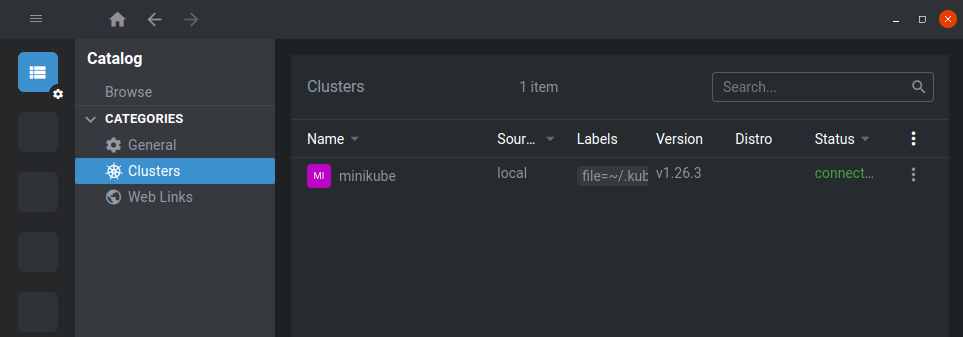 Lens Main
Lens Main
extension 추가
OpenLens에서는 Lens에서 유료 기능으로 빠진 기능 중 node-pod-menu와 lens-metrics을 추가합니다. 추가 방법은 Lens에서 Ctrl + Shift + E를 누르고 아래 방법으로 각각 추가합니다.
1) node-pod-menu
https://github.com/alebcay/openlens-node-pod-menu에 올라와있는 @alebcay/openlens-node-pod-menu를 입력 후 Install
2) lens-metrics
lens-metrics는 https://raw.githubusercontent.com/shilazi/openlens-lens-metrics/main/build/shilazi-openlens-lens-metrics-0.1.0.tgz에서 파일을 받은 후 파일 경로르 추가해서 Install
extension이 전부 설치됐으면 아래와 같이 2개 extension이 추가된 것을 확인할 수 있습니다.
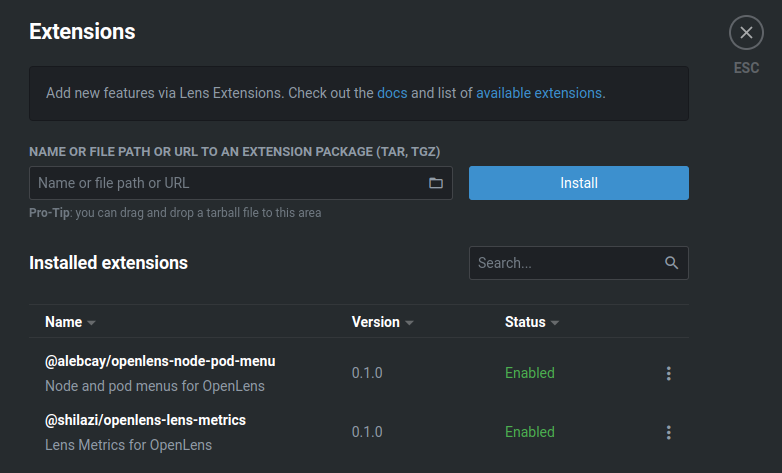 Extension 추가
Extension 추가
이제 metrics를 연동해야합니다. clusters에서 minikube cluster의 우측 버튼을 눌러 settings에 들어가서 Extensions에 Lens Metrics가 추가된 것을 확인하고 클릭합니다. 그리고 보이는 3개 체크 항목을 모두 체크하고 Apply 버튼을 눌러줍니다. 그러면 minikube에 prometheus와 node-exporter가 설치되면서 metrics 수집이 이루어집니다.
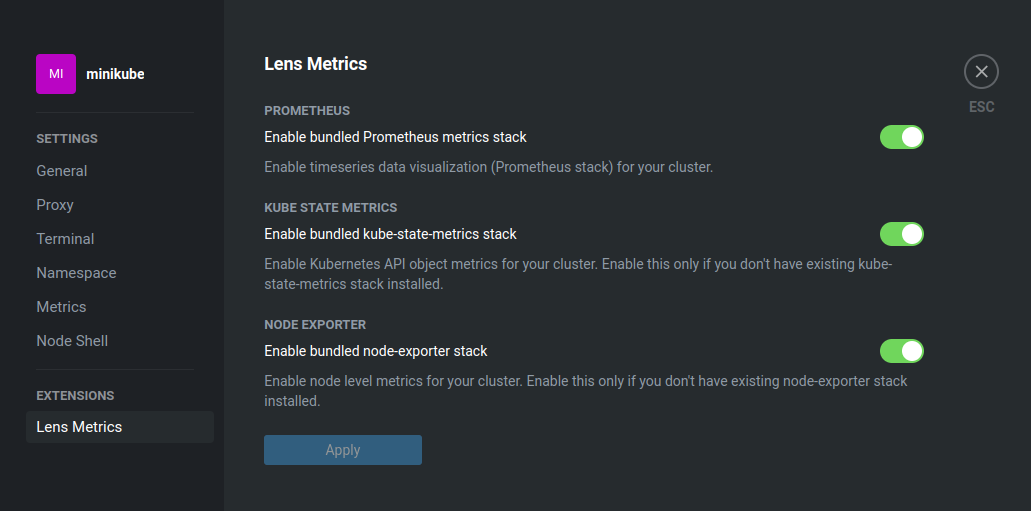 Lens Metrics 활성화
Lens Metrics 활성화
연동 확인
이제 minikube cluster에 들어가보면 Cluster에서 전체 리소스를 모니터링할 수 있고, Pods에서 Pod를 클릭했을 때 해당 Pod가 사용중인 리소스 모인니터링이 가능한 것을 확인할 수 있습니다.
그리고 추가한 node-pod-menu extension 덕에 Pod를 클릭했을 때 우측 상단에 Pod Shell과 Pod Logs 버튼이 있어, 해당 Pod에 shell로 직접 접근하거나 log를 보는 작업을 클릭만으로 바로 작업할 수 있습니다.
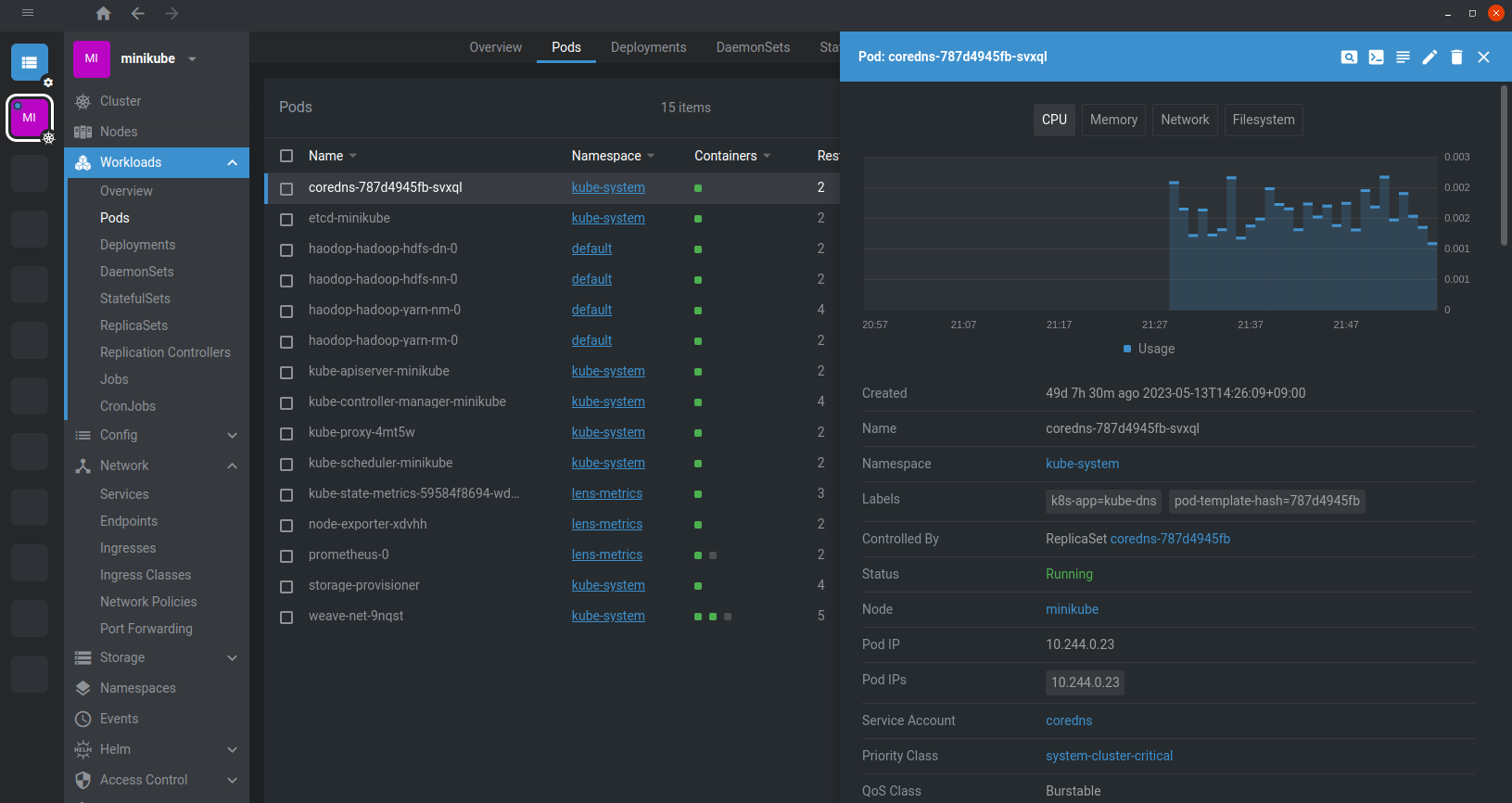 Pod 상세 내용
Pod 상세 내용
Lens에서는 이 외에도 Service, Deployment 등의 설정 확인 및 수정과 Helm 연동 등의 기능을 지원하기 때문에 잘 활용했을 때의 이점이 많습니다.

댓글남기기